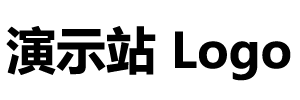word文檔怎么調整行距 word文檔調整行距方法
發布時間:2025-10-26 00:15:15
?
閱讀量:6次
?
來源:互聯網
word進行調整行距是排版的一種方式。word進行行距調整在排版事經常用到,今天小編就以word2010跟大家分享一些調整word行距的幾種方法,一起來看看吧。
word行距調整的方法一:
1、首先在電腦桌面雙擊打開word文檔。
2、把需要調整的內容進行全選,然后在“ 開始 ”菜單工具下,找到“ 行和段落間距 ”圖標并點擊。
3、接著會顯示相應的行距的倍數,比如直接選擇“1.5”,就可以看到內容之間的行距變成1.5倍顯示。(一、圖二)
4、如果上面顯示的倍數都不是自己想要的,可以點擊“ 行距選項 ”菜單。
5、然后會彈出來段落設置窗口,在行距調整中,設置想要的值,再點擊下面的“ 確定 ”就可以了。
word行距調整的方法二:
1、打開word文檔之后,對需要調整的內容進行選擇之后,再點擊“ 開始 ”菜單工具欄中段落頁面右下降的 “向下箭 頭”圖標。
2、接著又可以在段落窗口的行距調整中,進行設置,然后再點擊” 確定 “。
word行距調整的方法三:
1、在打開的word文檔中,對需要調整行距的內容全選之后,再點擊鼠標右鍵,在彈出來的選項菜單中,選擇” 段落 “。
2、然后在段落調整窗口,繼續對行距進行相應的設置,設置完成之后,再點擊確定按鈕即可。
以上是針對word文檔怎么調整行距的一些操作方法和步驟,希望大家看完這篇教程能有一定的幫助!